- Vymažte nevyžádané soubory iPhone
- Vymažte mezipaměť iPadu
- Vymažte soubory cookie Safari pro iPhone
- Vymažte mezipaměť iPhone
- Vyčistěte paměť iPad
- Vymazat historii Safari pro iPhone
- Smazat kontakty iPhone
- Odstranit zálohu iCloud
- Odstraňte e-maily pro iPhone
- Odstranit iPhone WeChat
- Odstranit iPhone WhatsApp
- Odstraňte zprávy iPhone
- Smazat fotografie z iPhonu
- Smazat seznam skladeb pro iPhone
- Smazat přístupový kód pro iPhone
Můj iPhone říká, že úložiště je plné, ale není: vyřešeno [2023]
 Přidal Lisa Ou / 16. března 2021 14:20
Přidal Lisa Ou / 16. března 2021 14:20Zajímá vás, proč vaše Úložiště iPhone je plné ale na telefonu nic? Dostáváte na svůj iPhone stále upozornění a upozornění, že máte plnou paměť? Možná jste se pokusili podívat na analýzu paměti vašeho iPhonu a vidíte, že vašemu iPhonu dochází paměť. Na vašem iPhonu však není vůbec nic. Negativní dopad je, pokud jste zažili pomalejší výkon iPhone. Pokud máte tento problém již nějakou dobu, zajímá vás, proč a jak jej opravit. Zastavte se, pokud nyní uvažujete o smazání čehokoli na vašem iPhone. Možná budete muset vidět 6 daných řešení v tomto příspěvku a nejprve vidět nejlepší a nejvhodnější řešení pro vás.
![Můj iPhone říká, že úložiště je plné, ale není: vyřešeno [2023]](https://www.fonelab.com/images/foneeraser/iphone-says-not-enough-storage-but-there-is.jpg)

Seznam příruček
Část 1. Důvody, proč můj iPhone říká, že úložiště je plné, ale není
Zdá se, že pro uživatele iPhone je notoricky známý problém, že jejich zařízení se zdají být plné paměti, když ve skutečnosti vědí, že tam nemají mnoho dat. Pokud jste jedním z těch, kteří mají takový problém, musíte vědět proč, než budete vědět, jak to opravit.
Hlavním důvodem tohoto problému je systémová paměť. Tato systémová paměť je částí iPhonu, která zabírá značné množství místa v paměti sestávající ze základních systémových souborů, které jsou významné pro funkčnost a výkon zařízení. Mezi takové základní soubory patří zálohy, položky uložené v mezipaměti, instalační balíčky a protokoly. Tato data jsou ve skutečnosti malá. Stanou se však možným problémem, protože se budou neustále hromadit.
Takové nepřetržité hromadění dat si nakonec vyžádá plné úložiště ve vašem iPhone. Takže bez ohledu na to, jak odstraníte data na svém iPhone, jako jsou fotografie, nikdy nevyprázdníte tuto část paměti, pokud to neopravíte. S tím se podívejte na následující řešení a zjistěte, co vám nejvíce vyhovuje.
FoneLab umožňuje opravit iPhone / iPad / iPod z režimu DFU, režimu obnovy, loga Apple, režimu sluchátek atd. Do normálního stavu bez ztráty dat.
- Opravte problémy se systémem iOS.
- Extrahujte data z deaktivovaných zařízení iOS bez ztráty dat.
- Je bezpečný a snadno použitelný.
Část 2. Jak opravit iPhone říká, že není dostatek úložiště, ale je
Metoda 1. Restartování iPhone
Pokud jde o iPhone a další zařízení, restartování je důležité pro obnovení vnitřní paměti, vymazání mezipaměti a řešení problémů souvisejících se softwarem. Tato metoda je způsob, jak udržet dlouhou životnost a dobrý výkon vašeho iPhone. Je to jako metoda čištění, která odstraňuje abnormální položky a restartuje systém vašeho iPhone zpět do normálu. Tato metoda je první věcí, kterou musíte vyzkoušet, pokud některé soubory uložené v mezipaměti přinesly zdánlivě plné úložiště vašeho iPhone.
Kroky, jak opravit iPhone, který říká, že není dostatek úložiště, ale existuje, restartováním iPhone:
Krok 1Začněte stisknutím a podržením Side-Power a Hlasitost tlačítka na vašem iPhone.
Krok 2Po chvíli a Posuvník vypnutí objeví se. Přetáhněte posuvník doprava.
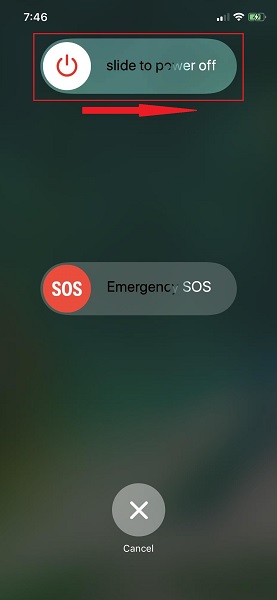
Krok 3Po 30 sekundách stiskněte a podržte Side-Power na vašem iPhone, dokud se nezobrazí logo Apple.
Pokud jednoduchý restart váš problém nevyřeší, můžete zařízení resetovat.
Metoda 2. Resetování iPhone
Předpokládejme, že tento problém zahrnuje více než jen soubory uložené v mezipaměti, váš iPhone může mít také trvale smazaná data nebo nějaké chyby. Bez ohledu na to, jak moc smažete nebo se zbavíte viditelných dat na svém iPhonu, problém s plnou pamětí nevyřešíte. Toto tvrzení je platné především proto, že zcela neodstraňujete něco, co je umístěno hluboko ve vašem iPhone. Některá data jsou stále ve vašem iPhone a čekají na přepsání.
Než však zhoršíte stav svého iPhone, museli byste to opravit odstraněním všech aplikací, kontaktů, fotografií a preferovaných nastavení. Protože je nemůžete najít jeden po druhém, je dobrou volbou, aby se váš iPhone vrátil do zcela nového stavu. Tímto způsobem bude bez jakýchkoliv neviditelných dat, která vás okrádají o svobodu používat paměť vašeho iPhone.
Kroky, jak opravit iPhone, který říká, že není dostatek úložiště, ale existuje, resetováním iPhone:
Krok 1Nejprve zamiřte do obecně stránku na vašem iPhone Nastavení app.
Krok 2Přejděte dolů na konec stránky a klepněte na resetovat. Následně vyberte Vymazat veškerý obsah a nastavení z nabídky Reset.
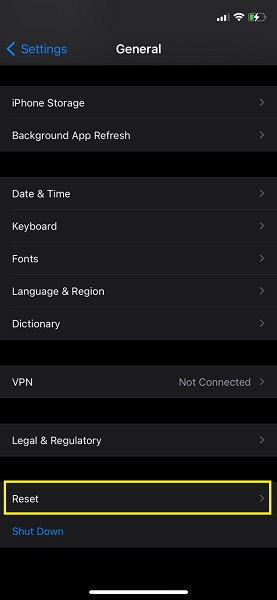
Krok 3Poté klepněte na Vymazat veškerý obsah a nastavení znovu a potom klepněte na Vymazat potvrdit.
Všimněte si, že tato metoda obnoví váš iPhone do továrního nastavení, doporučujeme vám zálohovat iPhone, než to uděláte. A pokud chcete problém vyřešit, aniž byste cokoli ztratili, zejména svá milovaná data z iPhone, další krok je pro vás nejlepší.
Metoda 3. FoneLab iOS System Recovery
Resetování a smazání dat je to poslední, co byste možná chtěli udělat, zvláště pokud potřebujete mít vše uložené ve svém iPhonu. S tím je FoneLab iOS System Recovery nástrojem, který vám jistě velmi pomůže. Obnovení systému FoneLab iOS je nástroj určený a navržený tak, aby vám umožnil svobodně a efektivně opravovat problémy související se softwarem a hardwarem. Tento nástroj je k dispozici na počítačích Mac i Windows a je určen pro zařízení iPadOS a iOS.
FoneLab umožňuje opravit iPhone / iPad / iPod z režimu DFU, režimu obnovy, loga Apple, režimu sluchátek atd. Do normálního stavu bez ztráty dat.
- Opravte problémy se systémem iOS.
- Extrahujte data z deaktivovaných zařízení iOS bez ztráty dat.
- Je bezpečný a snadno použitelný.
Pomocí tohoto nástroje můžete svůj iPhone vyřešit tím, že řeknete, že je plný, když není, aniž byste ztratili všechna data.
Kroky, jak opravit iPhone, který říká, že není dostatek úložiště, ale je Obnovení systému FoneLab iOS:
Krok 1Chcete-li začít, stáhněte si a nainstalujte Obnovení systému FoneLab iOS v počítači.
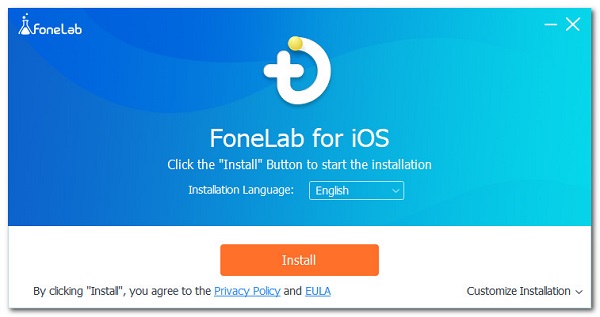
Krok 2Krátce spusťte program a vyberte Nástroj pro obnovu systému iOS. Současně připojte svůj iPhone k počítači pomocí kabelu USB.
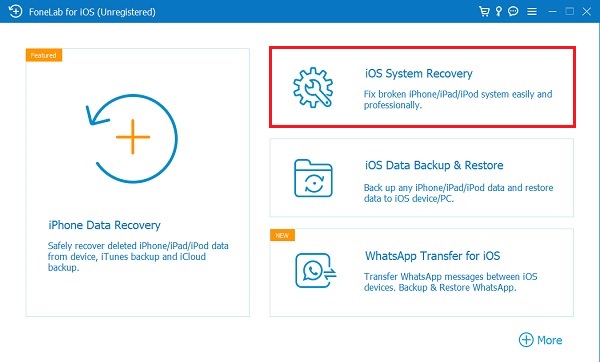
Krok 3Chcete-li pokračovat, klikněte na ikonu Home .
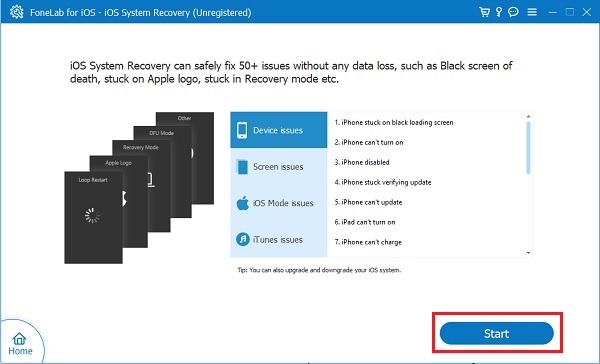
Krok 4Poté klikněte Standardní režim Chcete-li během procesu chránit data vašeho iPhone, klikněte na Potvrdit.
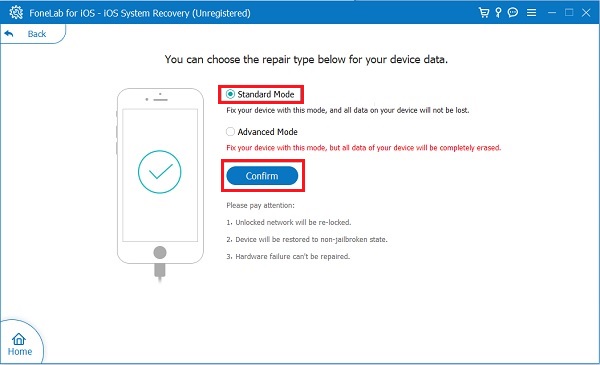
Krok 5Nakonec klepněte na tlačítko Opravit k zahájení procesu.
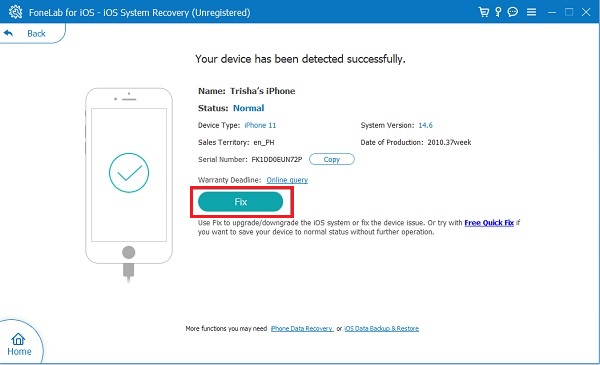
Jak vidíte, má Pokročilý mód, což je další způsob, jak vyřešit problémy se ztrátou dat na vašem iPhone. Je to také možnost, pokud máte záložní soubor nebo vám to prostě nevadí.
Alternativně můžete také vyřešit tento problém plného úložiště iPhone, ale nic v telefonu, jednoduchým ručním vymazáním úložiště iPhone nebo všech dat najednou.
FoneLab umožňuje opravit iPhone / iPad / iPod z režimu DFU, režimu obnovy, loga Apple, režimu sluchátek atd. Do normálního stavu bez ztráty dat.
- Opravte problémy se systémem iOS.
- Extrahujte data z deaktivovaných zařízení iOS bez ztráty dat.
- Je bezpečný a snadno použitelný.
Část 3. Jak vymazat úložiště iPhone
Metoda 1. Jak vymazat úložiště iPhone stažením aplikací
Praktickou alternativou k mazání aplikací je jejich stažení. Stažení aplikací je způsob, jak dočasně smazat aplikace z vašeho iPhone, přičemž uživatelská data zůstanou nedotčená. Toto řešení je vynikající způsob, jak zbavit váš iPhone aplikací pro ukládání dat. Možná to budete chtít vyzkoušet a sami uvidíte, zda chcete aplikace po nějaké době trvale smazat.
Kroky, jak vymazat úložiště iPhone stažením aplikací:
Krok 1Začněte otevřením Nastavení, pak zamiřte do iTunes a App Store menu na vašem iPhone.
Krok 2Následně klepněte Offload Nepoužité aplikace k zapnutí.
Krok 3Poté se vraťte na hlavní Nastavení obrazovce, zamiřte na obecně, a potom klepněte na položku iPhone Storage.
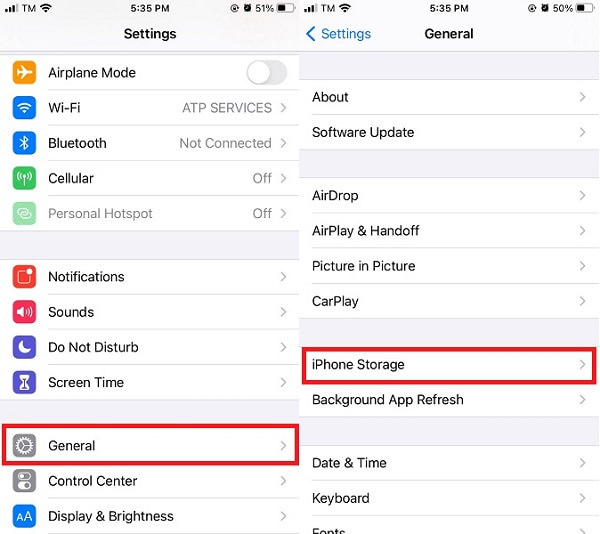
Krok 4Nakonec klepněte na aplikaci, kterou chcete stáhnout, a potom klepněte na Vypnout aplikaci App. Nakonec klepněte Stažení aplikace znovu potvrďte.
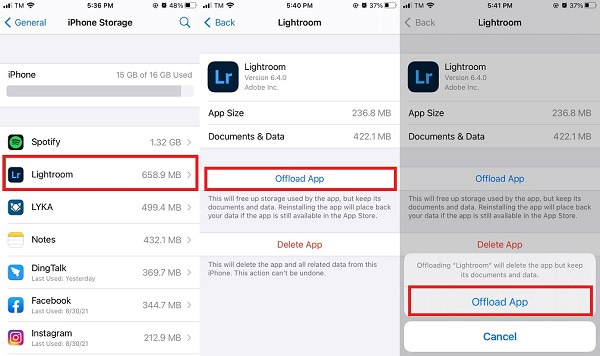
Případně můžete také vymazat úložiště iPhone tím, že jej uvolníte od největšího spotřebitele paměti.
FoneEraser pro iOS je nejlepší čistič dat pro iOS, který dokáže snadno a trvale vymazat veškerý obsah a nastavení na iPhone, iPad nebo iPod.
- Vyčistěte nepotřebná data z iPhone, iPadu nebo iPodu touch.
- Rychle vymažte data jednorázovým přepsáním, což vám ušetří čas na spoustu datových souborů.
- Je bezpečný a snadno použitelný.
Metoda 2. Jak vymazat úložiště iPhone odstraněním fotografií na iCloudu
Většina uživatelů na úložišti iPhonu připadá na fotografie a videa. Patří mezi ně synchronizovaná iCloud Photo Library, protože automaticky synchronizuje a ukládá celou vaši iCloud knihovnu do místní aplikace Fotky vašeho zařízení. Díky tomu by pro váš iPhone byla velká úleva, pokud byste takovou funkci zakázali.
Tato metoda je také vynikající, protože nesmažete žádné fotografie. Uchováváte je pouze ve svém úložišti iCloud.
Kroky, jak vymazat úložiště iPhone odebráním fotografií iCloud:
Krok 1Přejděte na stránku Nastavení na vašem iPhone a klepněte na svůj Apple ID.
Krok 2Dále jděte do iCloud, potom klepněte na tlačítko Fotky.
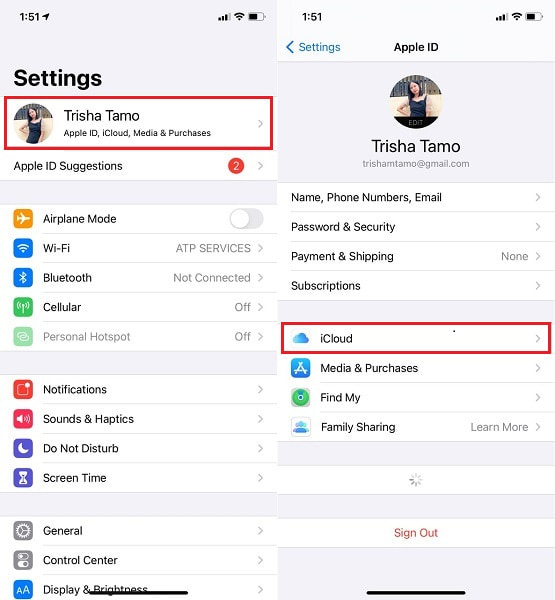
Krok 3Nakonec vypněte iCloud Photo Library zakázat.

Pokud však žádná z těchto metod váš problém nevyřeší nebo vás dostatečně neuspokojí, můžete se rozhodnout vymazat celé zařízení a mít ho jako zbrusu nový telefon.
Metoda 3. Jak odstranit všechna data pomocí FoneEraser pro iOS
Okamžitě a efektivně odstraňte všechna data ve vašem iPhone nejlepší dostupnou metodou. Můžete to udělat prostřednictvím FoneEraser pro iOS. Tento nástroj je bezproblémová a bezpečná metoda čištění zařízení iOS s maximální účinností a bezpečností. Trvalé a důkladné odstranění je nejlepší funkcí tohoto nástroje, což znamená, že na vašem zařízení nezůstanou žádná data.
Díky tomu je to vaše nejlepší volba, když uvažujete o bezpečném formátování, odstraňování nevyžádaných souborů, velkých souborů a aplikací.
FoneEraser pro iOS je nejlepší čistič dat pro iOS, který dokáže snadno a trvale vymazat veškerý obsah a nastavení na iPhone, iPad nebo iPod.
- Vyčistěte nepotřebná data z iPhone, iPadu nebo iPodu touch.
- Rychle vymažte data jednorázovým přepsáním, což vám ušetří čas na spoustu datových souborů.
- Je bezpečný a snadno použitelný.
Kroky, jak odstranit všechna data pomocí FoneEraser pro iOS:
Krok 1Nejprve nainstalujte a spusťte FoneEraser pro iOS na tvém počítači. Po dokončení instalace se program spustí automaticky. V opačném případě jej spusťte ručně. Mezitím připojte svůj iPhone k počítači pomocí kabelu USB.

Krok 2Za druhé, klikněte Vymažte všechna data z nabídky na levé straně programu.

Krok 3Za třetí, vyberte Úroveň zabezpečení procesu, který chcete se svým iPhonem provést. Dostupné úrovně zabezpečení jsou Nízké, Střední, a Vysoký. Vybrat Střední tentokrát.

Krok 4Nakonec klepněte na tlačítko Home možnost zahájit čištění paměti vašeho iPhone a opravit váš iPhone.

Tímto způsobem také opravíte, že iPad říká, že není dostatek úložiště, ale je.
Jak však můžete vidět, tato funkce poté odstraní všechna data iPhone. Pokud data iPhone smazat nechcete, můžete si vybrat Uvolněte prostor namísto. Poté můžete podle toho vyčistit fotografie, odinstalovat aplikaci atd.
Část 4. Často kladené otázky o iPhone říká, že není dostatek úložiště, ale existuje
Co se stane, když je úložiště vašeho iPhone plné?
Mít plné úložiště iPhone znamená omezení nebo úplné omezení pořizování dalších fotografií, videí, zpráv a dalších. Tento problém může také vést k tomu, že váš iPhone bude mít černou nebo zamrzlou obrazovku.
Je rozumné restartovat iPhone každý den?
Není to nutně dobré. Jak již bylo zmíněno dříve, restartování vašeho iPhone nějak pomůže vyřešit některé problémy související se softwarem, ale v určitých situacích také trochu poškodí váš iPhone. Proto je dobré to dělat, když musíte, spíše než to dělat každý den.
Proč je moje úložiště po smazání stále plné?
Smazání některých dat na vašem iPhone nemusí nutně znamenat, že budou zcela odstraněna z vašeho zařízení. Existují případy, kdy tato smazaná data stále přetrvávají v paměti vašeho iPhone. To je důvod, proč potřebujete jiný účinný způsob mazání.
FoneEraser pro iOS je nejlepší čistič dat pro iOS, který dokáže snadno a trvale vymazat veškerý obsah a nastavení na iPhone, iPad nebo iPod.
- Vyčistěte nepotřebná data z iPhone, iPadu nebo iPodu touch.
- Rychle vymažte data jednorázovým přepsáním, což vám ušetří čas na spoustu datových souborů.
- Je bezpečný a snadno použitelný.
Obecně lze říci, že existují různé přístupy, jak se vypořádat s iPhonem, říkat, že je plný, když není. Právě jste viděli 6 různých přístupů a řešení tohoto problému. Všechna řešení jsou nepochybně snadná, zvláště s uvedenými zjednodušenými kroky. především Obnovení systému FoneLab iOS je nejlepší způsob, jak problém vyřešit. FoneEraser pro iOS je nejlepší v vymazání úložiště iPhone. Mít svůj iPhone ošetřený těmi nejlepšími a nejúčinnějšími nástroji je ta nejlepší péče, kterou můžete svému iPhonu věnovat. A konečně, přečtení tohoto příspěvku vám dává právo na oslavu, protože se nepochybně osvobodí od úložiště iPhone plného, ale nic v telefonu.
